EdrawMind快速指南
需要幫助嗎? 在這裡,您可以獲得有關如何使用EdrawMind的快速解答和分步說明。
EdrawMind指南
-
EdrawMind入門
-
快速使用EdrawMind
-
學習使用主題
-
插入/添加元素
-
主題和風格
-
简报
-
高級功能
-
查看心智图
-
快速鍵
-
安卓行動程式指南
-
iOS行動程式指南
-
線上協作
-
視頻教程
-
常見問答集
EdrawMind 行動程式-iPhone用戶指南
EdrawMind行動程式是EdrawMind軟體於2018年發布的一款專業的心智圖移動應用。EdrawMind作為一款用戶友好的心智圖工具,幫助用戶收集想法、整理思維、分享心智圖作品。豐富的插入模板和時尚的佈局,用戶可以在iPhone上的EdrawMind中建立優雅的心智圖,並且可以選擇將心智圖匯出為圖像、HTML、PDF等多種格式。本指南將引導您了解如何在iPhone上使用EdrawMind。下載EdrawMind行動程式
在Apple Store中搜尋EdrawMind. 下載完成後,您可以打開使用該行動程式。
註冊並登入
打開行動程式,選擇註冊或使用EdrawMind賬戶登入。

新用戶: 使用電子郵件地址進行註冊。此外,您還可以登入並註冊您的Facebook、Twitter和Google 帳戶。
註冊用戶: 使用註冊電子郵件或第三方賬號登入。
成功登入後,您可以在iCloud中查找和管理您的檔案,並建立、查看您的心智圖。
主頁
主頁是EdrawMind的主要和基本功能設置用戶介面。
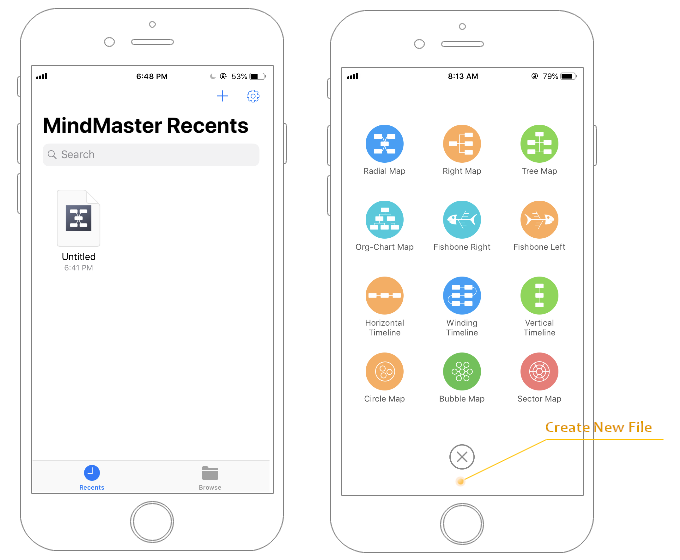
最近: 可以查看、管理最近打開的心智圖檔案。
瀏覽: 您可以查看、管理iCloud檔案和本地檔案。
+ 按鈕: 單擊以建立新的心智圖。選擇十二種心智圖類型中的一種來開始您的工作。
工作頁面
工作頁面是EdrawMind的核心功能頁面,用戶可以在工作頁面上建立心智圖。
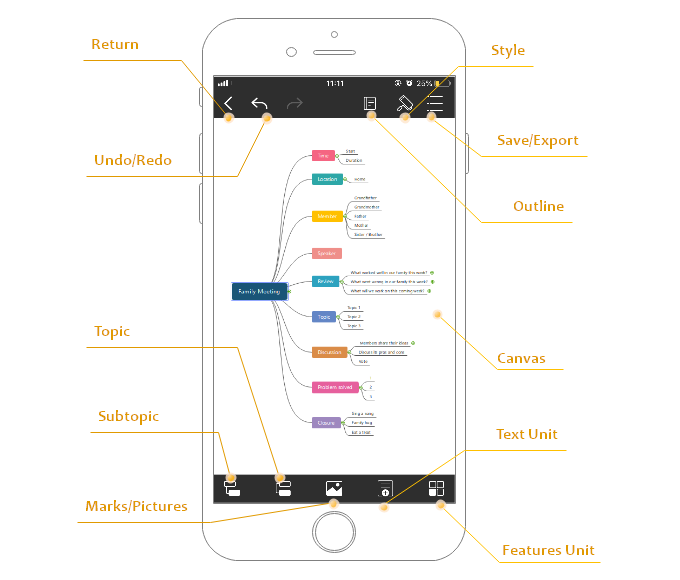
畫布: 建立心智圖的地方,你可以放大和縮小這個區域。
主題: 單擊可在所選主題後建立主題。
副主題: 單擊以建立新的副主題。
大綱: 切換到大綱視圖模式。
返回: 返回首頁。
復原/取消復原: 點擊返回上一步。
圖片: 單擊以從您的相冊中選擇圖片。
特色單位

(從左到右)
邊界: 單擊可為主題添加邊界。
標註: 單擊以添加標註。
浮動主題: 單擊可將浮動主題應用於心智圖。
關係: 單擊以添加關係線
摘要: 單擊以添加摘要。
文本單元
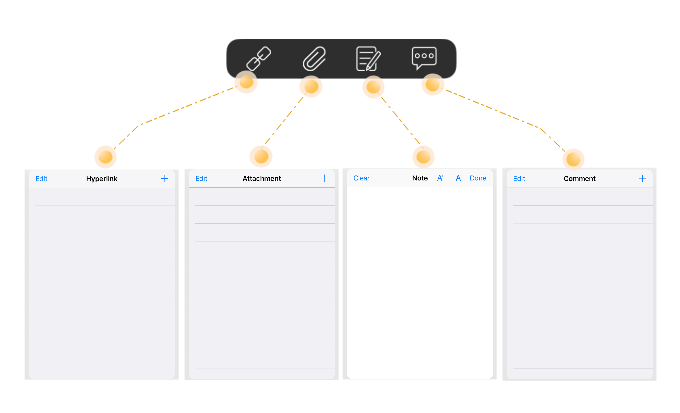
超連結: 點擊添加超連結。
附件: 點擊可添加圖片、視頻和檔案附件。
備註: 點擊添加備註。
評論: 點擊添加評論。
設計單位
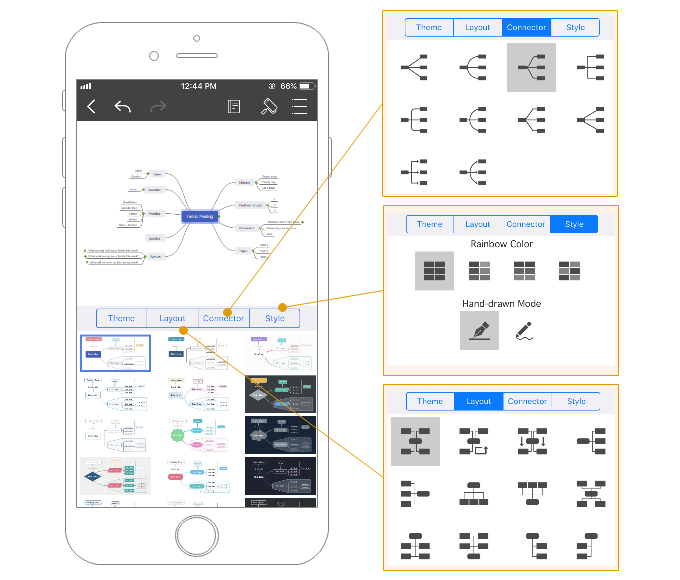
主題: 三十種現成的主題。
佈局: 十二種類型的心智圖佈局。
線條: 十種線條。
款式: 四種彩虹色款式和兩種線條款式。
儲存和匯出
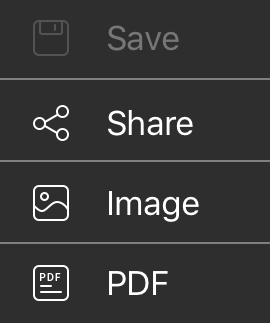
儲存: 儲存到iCloud或本地。
分享: 點擊生成分享連結。您還可以通過單擊將其分享到Facebook、Twitter和Google。
圖像: 另存新檔圖像格式。
PDF: 另存新檔PDF,然後您可以選擇列印出來。
設置頁面
EdrawMind行動程式 設置頁面,在首頁右上角可以找到。
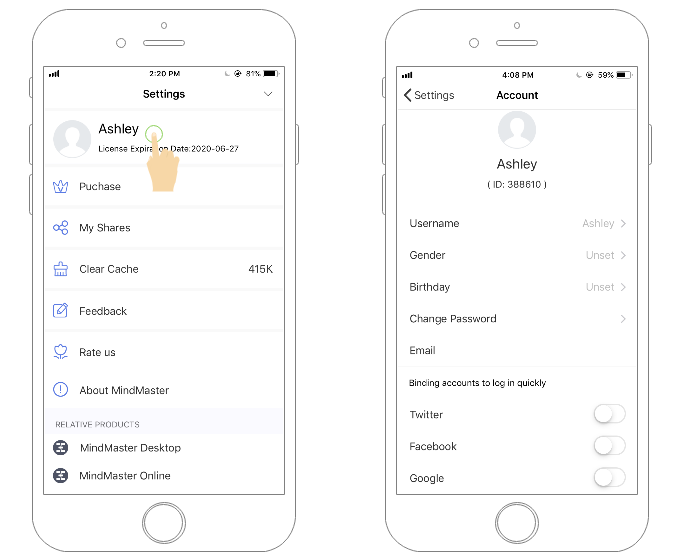
用戶中心: 可以編輯帳號用戶名、性別、生日、地址和密碼。(注:您可以將您的Facebook/Twitter/Google與您的EdrawMind賬戶綁定,以便快速登入。)
我的共享: 您可以查找和管理您的共享檔案。
反饋: 將您發現的任何反饋和建議發送給我們。
給我們評分: 點擊此處直接進入App Store的EdrawMind下載頁面進行評論。
關於 EdrawMind: 查看應用版本信息和隱私政策。
